USB Device Not Recognized yaitu sebuah notifikasi atau peringatan dari komputer mengenai perangkat komputer yang terkoneksi menggunakan USB (Universal Serial Bus) mengalami masalah. Biasanya perangkat USB tersebut tidak akan terdeteksi oleh komputer. mengapa? hal tersebut dapat dikarenakan beberapa hal. diantaranya port usb yang sudah kendur, restart komputer terlebih dahulu dan Lepas Battery Pada laptop atau aliran listrik Pada Komputer.
cara mengatasi USB Device Not Recognized dapat dilakukan sebagai alternatif apabila perangkat USB yang eror atau tidak terdeteksi komputer Sebelumnya sudah dipastikan bahwa perangkat usb tidak rusak (normal) dan telah dicoba pada komputer maupun laptop lain. apabila di komputer lain terdeteksi berarti bukan flashdisk kita yang rusak namun port USB device pada komputer kita yang bermasalah, setelah itu bisa kita coba beberapa cara untuk mengatasi USB Device Not Recognized.
Port USB yang sudah kendur. Biasanya hal tersebut terjadi apabila dengan menggunakan port USB yang sama tentunya akan membuat port merasa kendur. sehingga arus listrik yang masuk ke perangkat usb tidak maksimal sehingga memunculkan notifikasi USB Device Not Recognized. solusinya cukup mudah yaitu cabut colok sambungan usb tersebut atau dapat juga pindah dengan koneksikan perangkat usb dengan port usb yang lainnya.
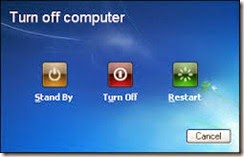 |
| tampilan restart komputer |
Restart Komputer atau Laptop. komputer atau laptop butuh refresh system operasi untuk mendeteksi perangkat baru (tentunya menggunakan USB). hanya dengan Restart komputer dapat dikatakan cara yang paling mudah dilakukan. dengan harapan setelah kita merestart komputer semua program akan reset dan fungsi USB device kembali seperti semula.
 |
| lepas baterai laptop |
Lepas Battery Pada laptop atau aliran listrik Pada Komputer.mungkin dalam hati anda mengatakan “Apa hubungan aliran listrik atau battery laptop dengan notifikasi USB device Not Recognized?”. hampir mirip dengan solusi port usb yang sudah kendur. Memang terdengar agak aneh, banyak yang sudahh mencoba cara ini sebagai solusi alternatif untuk menangani masalah USB device not recognized. Jadi, tidak ada salahnya dicoba? toh kalau berhasil anda tentunya dapat tersenyum manis bukan. perlu diperhatikan pada saat melepas battery laptop tunggulah beberapa saat (misalkan 15 menit) sebelum dipasang kembali, hal ini bertujuan agar sistem di dalam battery laptop dapat me-reset.
3 cara mengatasi USB Device Not Recognized tersebut sudah saya coba dan 100% working. sekian dari tulisan mengenai 3 cara dalam mengatasi USB Device Not Recognized terbukti ampuh. apabila ada pertanyaan atau tambahan mengenai trik dalam mengatasi notifikasi USB not recognized silahkan komentar dengan sepatutnya, akan saya respon secepatnya.
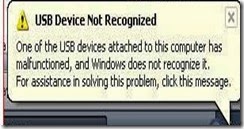
Comments